|
|
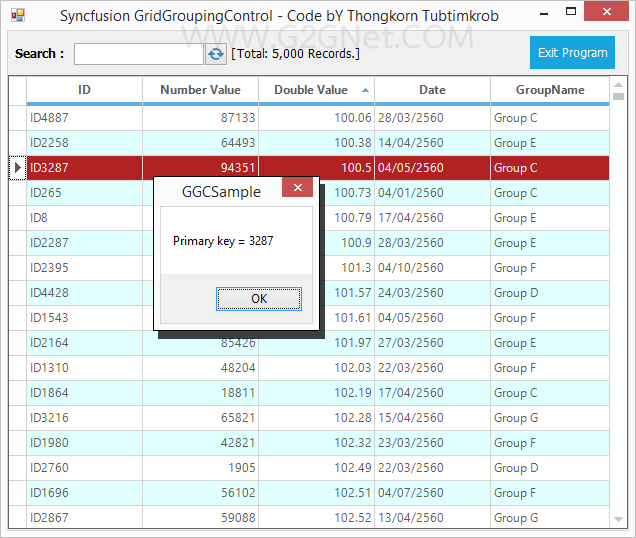
วันนี้แอดมินจะมาขอแนะนำ ตารางกริดระดับสุดยอดของฟรีจริงๆจากค่าย Syncfusion ภายใต้ชื่อ Syncfusion Essential รุ่น Community ซึ่งทางผู้ผลิตกำหนดเงื่อนไขในการใช้งานฟรีว่า องค์กรนั้นๆต้องมี Deveopers ไม่เกิน 5 คน และมีผลประกอบการไม่เกิน 1 ล้านยูเอสดอลล่าร์ ... และที่สำคัญคือ สามารถนำโปรเจคของเราไปจำหน่ายในเชิงพาณิชย์ได้ครับทั่นผู้ชม ... ท่านสามารถเข้าไปสมัครและรับของฟรีมาใช้ได้เลย นอกเหนือไปจากนั้นค่ายนี้เขายัง eBook ในรูปแบบ PDF แจกฟรีเอาไว้ให้เราได้อ่านกันอีกหลายเรื่องครับ ...
โดยหลักๆที่ทางผู้ผลิตให้มาประกอบไปด้วย ...
- 800+ Controls and Frameworks
- Enterprise solutions for Big Data, Dashboards and Reporting
- A $15,960 value for FREE
- Support and updates included
Control ตัวแรกที่แอดมินทดสอบคือ ตารางกริด GridGroupingControl ซึ่งจะขอเรียกชื่อย่อว่า GGC กันนะครับ ซึ่งเป็นตารางกริดแบบแสดงผลทั่วไปได้ และสามารถทำการจัดกลุ่มได้ด้วย (อันนี้สำมะคัญเลย) การทดสอบทั่วๆไปที่แอดมินวางแนวทางไว้ดังนี้ คือ ...
- เรื่องหน้าตาก่อนล่ะ อันนี้ผ่านฉลุยตั้งแต่แรกเริ่มที่ได้ลูบคลำแล้วครับ 5555+
- ทำงานได้รวดเร็ว อันนี้แอดมินลองทดสอบดูเอง จึงได้นำข้อมูลมาเผยแพร่นี่แหละครับ
- การควบคุม ยากง่ายขนาดไหน ซึ่งมันอยู่ที่เรื่องประสบการณ์ของแต่ละบุคคล ในการค้นหาคำตอบ
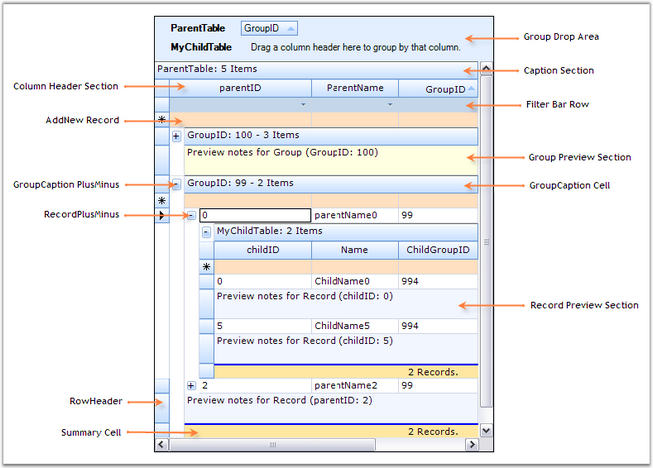
อันดับแรกต้องดู ลักษณะโครงสร้างของตัว GridGroupingControl ให้ลึกซึ้งดื่มด่ำซ่ะก่อน เพราะเวลาไปอ่านคู่มือเราจะโฟกัสในทีละส่วนได้
วิธีการหลักๆในการศึกษา Control ต่างๆแล้ว เราจะต้องดูจาก คู่มือ หรือ Help ที่มีมาให้ เรื่องนี้เป็นเรื่องที่สำคัญที่หลายๆคนมักมองข้ามไป โดยเฉพาะบรรดามือใหม่ทั้งหลาย ที่ไม่ค่อยยอมอ่านกัน กะจะหาแต่เพียงในอินเทอร์เน็ต ซึ่งจะทำให้เราพัฒนาศักยภาพตัวเองต่อไปได้ยากลำบาก อีกทั้งตัวอย่างที่ Syncfusion ให้มา ก็ล้วนแล้วแต่เป็น C# ทั้งนั้น แต่ข้อมูลรายละเอียดในการควบคุม GGC ด้วย VB.Net มันกลับไปอยู่ที่ Help ...
อนึ่ง!!! ... Control ต่างๆที่เราใช้งานกันอยู่ในปัจจุบัน มันมีคุณสมบัติ (Properties) ประจำตัวอยู่นับร้อยๆอย่าง ซึ่งเราไม่สามารถจดจำมันได้ทั้งหมดหรอกครับ ดังนั้นในงานทั้งหมดของแอดมิน จะใช้ วิธีการแบบ Run-Time คือใช้การเขียนโค้ด แล้วสั่งรันโปรแกรมจึงจะเห็นผล แทนที่จะจับ Control ลากมาวางแล้วปรับแต่งคุณสมบัติผ่าน Design-Time เพราะ ...
- เราไม่ต้องจดจำ แต่อาศัยความเข้าใจด้วยการอ่าน หรือตีความหมายจากโค้ดแทน
- Copy & Paste โค้ดไปใช้ได้ โดยที่ไม่ต้องห่วงพะวงกับเวอร์ชั่นของตัว Control เอง
- เมื่อเข้าใจในพฤติกรรมของ Control แต่ละตัว ก็จะสามารถควบคุมมันได้ตามใจนึก ... สิ่งนี้จะนำทางให้เราเรียนรู้ฝึกฝน กับบรรดา Control ตัวใหม่ๆต่างค่ายได้อย่างไม่ยากเย็นนัก เพราะหลักการต่างๆมันแทบไม่ได้แตกต่างกันเลย
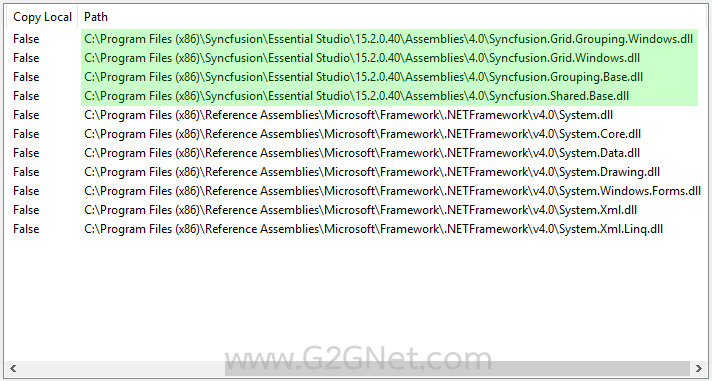
References ... เวอร์ชั่นปัจจุบันที่แอดมินใช้ คือ 15.2.0.40 นะครับ เพราะไม่รู้ว่าทำไมเวอร์ชั่นที่ใหม่กว่านี้ มันตัดเอาโค้ดตัวอย่าง Syncfusion Control Panel ทิ้งไปซ่ะดื้อๆ 5555+
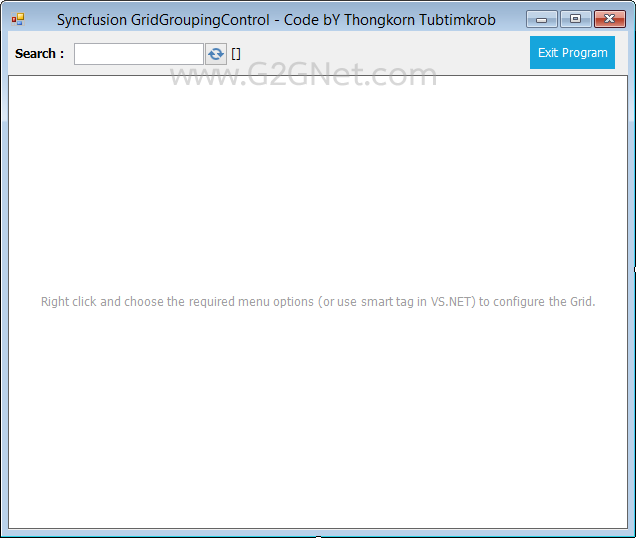
Design Time ... การจับลาก GridGroupingControl มาวางแปะไว้บนฟอร์ม โดยที่ไม่ต้องไปกำหนดค่าคุณสมบัติอะไรทั้งสิ้น เราจะใช้การสั่งจากโค้ดแทน

ตัวอย่างการ Join ตารางข้อมูล 2 ตาราง (เพราะเดี๋ยวรอบหน้าแอดมินจะสาธิตวิธีการทำ Group หรือการจัดกลุ่มด้วยวิธีการเขียนโค้ดให้ดูอีกที) มาดูโค้ดตัวอย่างบางส่วนกัน ...
- ' / -----------------------------------------------------------------
- ' / Initilized GridGroupingControl
- Private Sub InitGridGroup()
- '// Initialize Columns GridGroup
- With Me.GGC
- '// Hidden Primary Key Column
- .TableDescriptor.VisibleColumns.Remove("PrimaryKey")
- 'Using Column Name
- .TableDescriptor.Columns("ID").HeaderText = "ID"
- .TableDescriptor.Columns("NumberField").HeaderText = "Number Value"
- .TableDescriptor.Columns("DoubleField").HeaderText = "Double Value"
- .TableDescriptor.Columns("DateField").HeaderText = "Date"
- .TableDescriptor.Columns("DateField").Appearance.AnyRecordFieldCell.Format = "dd/MM/yyyy"
- .TableDescriptor.Columns("DateField").Appearance.AnyRecordFieldCell.CellType = GridCellTypeName.TextBox
- End With
- '// GridVerticalAlignment.Middle
- For i As Byte = 0 To 5
- With Me.GGC
- .TableDescriptor.Columns(i).Appearance.AnyRecordFieldCell.VerticalAlignment = GridVerticalAlignment.Middle
- .TableDescriptor.Columns(i).AllowGroupByColumn = False
- End With
- Next
- '// Initialize normal GridGrouping
- With Me.GGC
- ' Allows GroupDropArea to be visible
- .ShowGroupDropArea = False ' Disable
- '// Hidden Top Level of Grouping
- .TopLevelGroupOptions.ShowCaption = False
- '// Metro Styles
- .GridVisualStyles = Syncfusion.Windows.Forms.GridVisualStyles.Metro
- ' Disables editing in GridGroupingControl
- .ActivateCurrentCellBehavior = GridCellActivateAction.None
- '.ActivateCurrentCellBehavior = GridCellActivateAction.ClickOnCell
- '// Disable Add New
- .TableDescriptor.AllowNew = False
- '// Autofit Columns
- .AllowProportionalColumnSizing = True
- '// Row Height
- .Table.DefaultRecordRowHeight = 25
- '//
- .Table.DefaultCaptionRowHeight = 25
- .Table.DefaultColumnHeaderRowHeight = 30 '// Columns Header
- '// Selection
- .TableOptions.ListBoxSelectionMode = SelectionMode.One
- 'Selection Back color
- .TableOptions.SelectionBackColor = Color.Firebrick
- '//
- .Appearance.ColumnHeaderCell.TextColor = Color.DarkBlue
- 'Applies back color as LightCyan for alternative records in the Grid.
- .Appearance.AlternateRecordFieldCell.BackColor = Color.LightCyan
- '.TableModel.Options.SelectCellsMouseButtonsMask = MouseButtons.Right
- '/ Disable record preview row
- .TableOptions.ShowRecordPreviewRow = False
- '//
- '/ Will enable the Group Header for the top most group.
- .TopLevelGroupOptions.ShowGroupHeader = False ' True
- '/ Will enable the Group Footer for the group.
- .TopLevelGroupOptions.ShowGroupFooter = False 'True
- '//
- .TableOptions.GroupHeaderSectionHeight = 30
- .TableOptions.GroupFooterSectionHeight = 30
- End With
- End Sub
การค้นคืนข้อมูล (Retrieval Data) อันนี้เรียกได้ว่าเป็นแพทเทิร์นของทุกๆงาน
- ' / -----------------------------------------------------------------
- ' / blnSearch = True, It's search for specified data, False = all data is displayed.
- Private Sub RetrieveData(Optional ByVal blnSearch As Boolean = False)
- strSQL = _
- " SELECT tblSample.PrimaryKey, tblSample.ID, tblSample.NumberField, tblSample.DoubleField, " & _
- " tblSample.DateField, tblGroup.GroupName " & _
- " FROM tblSample INNER JOIN tblGroup ON tblSample.GroupFK = tblGroup.GroupPK "
- '// blnSearch = True for Search
- If blnSearch Then
- strSQL = strSQL & _
- " WHERE " & _
- " [ID] " & " Like '%" & txtSearch.Text & "%'" & " OR " & _
- " [GroupName] " & " Like '%" & txtSearch.Text & "%'" & _
- " ORDER BY PrimaryKey "
- Else
- strSQL = strSQL & " ORDER BY PrimaryKey "
- End If
- '//
- If Conn.State = ConnectionState.Closed Then Conn.Open()
- '// Creates Data Adapter.
- DA = New OleDbDataAdapter(strSQL, Conn)
- ' Creates and fills Data Set.
- DS = New DataSet
- DA.Fill(DS)
- Me.GGC.DataSource = DS.Tables(0)
- lblRecordCount.Text = "[Total: " & Format(DS.Tables(0).Rows.Count, "#,##") & " Records.]"
- DA.Dispose()
- DS.Dispose()
- Conn.Close()
- '//
- Call InitGridGroup()
- '//
- txtSearch.Clear()
- End Sub
เหตุการณ์ที่ผู้ใช้เลือกแต่ละแถวรายการ ด้วยการกดดับเบิ้ลคลิ๊กเมาส์
- ' / -----------------------------------------------------------------
- '// Double click event for show Primary Key which hidden in Column(0)
- Private Sub GGC_TableControlCellDoubleClick(ByVal sender As Object, ByVal e As Syncfusion.Windows.Forms.Grid.Grouping.GridTableControlCellClickEventArgs) Handles GGC.TableControlCellDoubleClick
- '// Row of Column Header
- If e.Inner.RowIndex <= 1 Then Return
- '/ Notify the double click performed in a cell
- Dim rec As Record = Me.GGC.Table.DisplayElements(e.TableControl.CurrentCell.RowIndex).ParentRecord
- If (rec) IsNot Nothing Then
- MsgBox("Primary key = " & rec.GetValue("PrimaryKey").ToString)
- End If
- End Sub
เหตุการณ์ที่ผู้ใช้เลือกแต่ละแถวรายการ ด้วยการกด Enter ในแถวรายการ
- ' / -----------------------------------------------------------------
- '// Press enter each row.
- Private Sub GGC_TableControlCurrentCellKeyPress(sender As Object, e As Syncfusion.Windows.Forms.Grid.Grouping.GridTableControlKeyPressEventArgs) Handles GGC.TableControlCurrentCellKeyPress
- '// Check rows count before.
- If GGC.TableModel.RowCount <= 0 Then Return
- '/ Notify the current cell keypress
- Dim rec As Record = Me.GGC.Table.DisplayElements(GGC.TableControl.CurrentCell.RowIndex).ParentRecord
- If (rec) IsNot Nothing Then
- MsgBox("Primary key = " & rec.GetValue("PrimaryKey").ToString)
- End If
- End Sub
Conclusion: ขอให้สังเกตด้วยว่า แอดมินจะนำค่า Primary Key ไปไว้ในหลักแรก (Index = 0) และต้องซ่อนเอาไว้เสมอ เพราะผู้ใช้งานจะไม่ได้ใช้ค่านี้ แต่ตัวเราผู้พัฒนาโปรแกรมจะต้องใช้ค่านี้เป็นหลักในการอ้างอิงถึง สำหรับผู้ใช้งาน เขา/เธอจะเห็นเพียงค่า IDentifier หรือ ID แทน ไม่ว่าจะเป็นโปรเจคใดๆก็ตามในเรื่องราวที่เกี่ยวข้องกับฐานข้อมูล ... สวัสดี
ดาวน์โหลดโค้ดต้นฉบับแบบเต็ม VB.NET (2010) ได้ที่นี่
|
ขออภัย! โพสต์นี้มีไฟล์แนบหรือรูปภาพที่ไม่ได้รับอนุญาตให้คุณเข้าถึง
คุณจำเป็นต้อง ลงชื่อเข้าใช้ เพื่อดาวน์โหลดหรือดูไฟล์แนบนี้ คุณยังไม่มีบัญชีใช่ไหม? ลงทะเบียน
x
|
